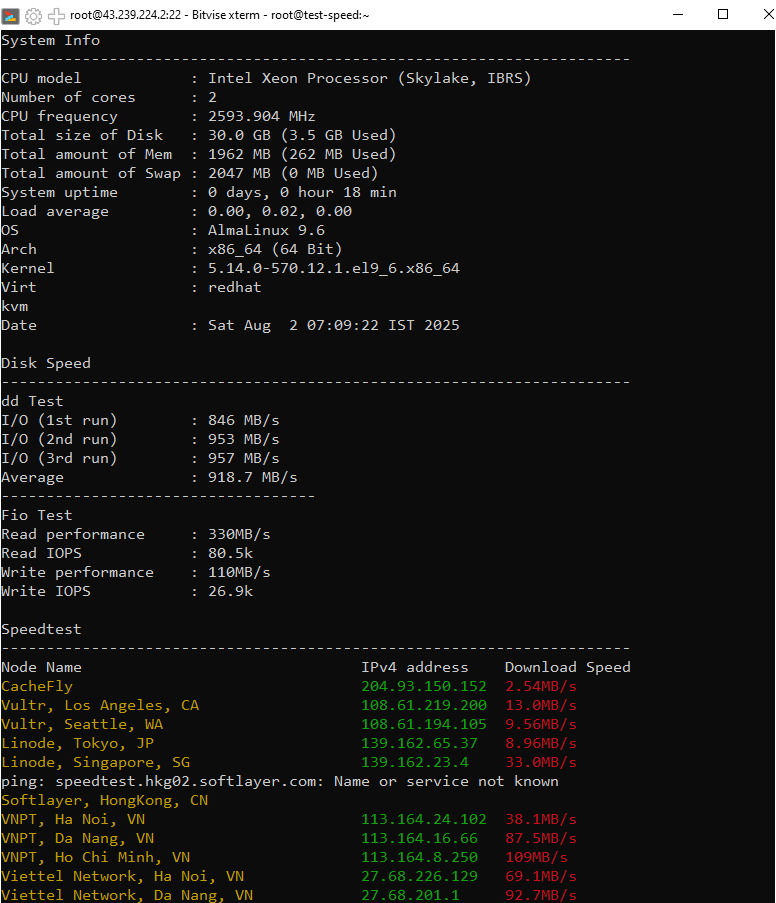Khi website phát triển và lượng truy cập tăng cao, Shared Hosting thường không còn đủ đáp ứng, dẫn đến hiệu suất chậm và lỗi tài nguyên. Nâng cấp lên máy chủ ảo (VPS) là giải pháp cần thiết để đảm bảo sự ổn định và khả năng mở rộng. Bài viết này sẽ hướng dẫn bạn quy trình chuyển đổi một cách an toàn và hiệu quả.
Khi nào bạn nên nâng cấp lên VPS?
Hãy cân nhắc nâng cấp lên VPS nếu gói Shared Hosting của bạn đang gặp phải những vấn đề sau:
- Website thường xuyên bị chậm hoặc sập khi có nhiều người truy cập cùng lúc.
- Bạn nhận được thông báo lỗi "CPU Limit Reached" hoặc "508 Resource Limit Is Reached".
- Bạn cần cài đặt một phần mềm hoặc module đặc thù mà Shared Hosting không hỗ trợ.
- Yêu cầu bảo mật cao hơn và không muốn bị ảnh hưởng bởi các website khác trên cùng server.
Tại sao VPS là giải pháp tối ưu?
Chuyển sang VPS không chỉ là một bản nâng cấp, đó là một bước tiến lớn giúp bạn toàn quyền kiểm soát môi trường hosting của mình. Các lợi ích chính bao gồm:
Quy trình chuyển website từng bước
Quá trình di chuyển gồm 5 bước chính. Hãy thực hiện cẩn thận để đảm bảo không có dữ liệu nào bị mất.
Bước 1: Sao lưu (Backup) toàn bộ dữ liệu
Đây là bước quan trọng nhất. Bạn cần sao lưu cả mã nguồn (files) và cơ sở dữ liệu (database).
- Đối với mã nguồn: Đăng nhập vào cPanel của Shared Hosting, vào
File Manager. Nén toàn bộ thư mụcpublic_html(hoặc thư mục chứa website của bạn) thành một file.zipduy nhất và tải về máy tính. - Đối với cơ sở dữ liệu: Trong cPanel, tìm đến
phpMyAdmin. Chọn database của bạn, vào tab Export, chọn phương thức Quick và định dạng SQL, sau đó nhấn Go để tải file.sqlvề.
Bước 2: Cài đặt môi trường trên VPS mới
VPS mới của bạn giống như một máy tính trống, bạn cần cài đặt các phần mềm cần thiết để chạy website. Có hai hướng tiếp cận chính:
2.1. Cài đặt thủ công (Phù hợp cho người có kinh nghiệm)
Bạn sẽ cài đặt từng thành phần của một web server stack. Phổ biến nhất là LAMP (Linux, Apache, MySQL, PHP). Dưới đây là các lệnh cơ bản để cài đặt LAMP trên Ubuntu:
sudo apt update
# Bước 2: Cài đặt Webserver Apache
sudo apt install apache2
# Bước 3: Cài đặt hệ quản trị CSDL MySQL
sudo apt install mysql-server
# Bước 4: Cài đặt PHP và các module cần thiết cho Apache & MySQL
sudo apt install php libapache2-mod-php php-mysql
# Bước 5: Khởi động lại Apache để áp dụng thay đổi
sudo systemctl restart apache2
Ngoài ra, bạn cũng có thể tham khảo stack LEMP (sử dụng Nginx thay cho Apache) để có hiệu suất cao hơn.
2.2. Sử dụng Control Panel (Đơn giản và thân thiện hơn)
Sử dụng một Control Panel sẽ giúp bạn quản lý VPS qua giao diện đồ họa trực quan mà không cần dùng nhiều lệnh.
- Giải pháp miễn phí: Các control panel như CyberPanel (sử dụng LiteSpeed Webserver mạnh mẽ) hoặc aaPanel là những lựa chọn miễn phí rất tốt và đầy đủ tính năng cho hầu hết các nhu cầu.
- Giải pháp trả phí: Để có sự ổn định, hỗ trợ chuyên nghiệp và hệ sinh thái rộng lớn, cPanel hoặc DirectAdmin là những lựa chọn hàng đầu được các doanh nghiệp tin dùng.
Bước 3: Tải dữ liệu lên VPS và phục hồi
Sử dụng một trình FTP như FileZilla hoặc dòng lệnh scp để tải file .zip đã nén ở Bước 1 lên VPS. Sau đó, giải nén nó vào thư mục gốc của web server (thường là /var/www/html).
Đối với database, bạn cần:
- Tạo một database và một user mới trên VPS.
- Gán quyền cho user đó trên database vừa tạo.
- Import file
.sqlđã backup bằng lệnh sau:
Bước 4: Cập nhật file cấu hình
Website của bạn cần biết thông tin đăng nhập database mới trên VPS. Hãy mở file cấu hình và cập nhật lại các thông số này.
Ví dụ với WordPress, bạn cần sửa file wp-config.php với các thông tin database đã tạo ở Bước 3.
Bước 5: Trỏ tên miền về IP của VPS
Trước khi trỏ tên miền chính thức, bạn nên kiểm tra xem website đã hoạt động trên VPS chưa bằng cách sửa file hosts trên máy tính của mình.
Khi mọi thứ đã hoạt động hoàn hảo, hãy đăng nhập vào trang quản lý tên miền của bạn và thay đổi bản ghi A Record của tên miền, trỏ nó đến địa chỉ IP của VPS mới.
Lưu ý về DNS
Quá trình cập nhật DNS có thể mất từ vài phút đến vài giờ, tùy thuộc vào nhà cung cấp tên miền và ISP của bạn. Trong thời gian này, website có thể truy cập lúc được lúc không.
Kết luận
Việc chuyển từ Shared Hosting lên VPS là một bước đi cần thiết cho sự phát triển của website. Mặc dù quá trình này đòi hỏi một chút kiến thức kỹ thuật, nhưng những lợi ích về hiệu suất, bảo mật và khả năng kiểm soát mà nó mang lại là hoàn toàn xứng đáng.
Quá trình di chuyển có thể đòi hỏi nhiều bước kỹ thuật. Nếu bạn muốn tiết kiệm thời gian hoặc cần sự hỗ trợ chuyên nghiệp, đội ngũ của chúng tôi luôn sẵn sàng giúp đỡ với dịch vụ chuyển dữ liệu miễn phí khi đăng ký các gói KVM VPS hiệu năng cao tại VietHosting.